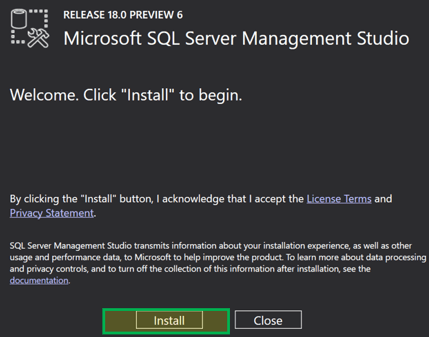SQL Server Management Studio: MS SSMS-i allalaadimine ja installimine
Mis on serverihaldusstuudio?
SQL Server Management Studio (SSMS) on IDE, mis pakub graafilist liidest MS SQL serveriga ühenduse loomiseks ja sellega töötamiseks. See käivitati koos Microsoft SQL Server 2005 ja seda kasutatakse kõigi komponentide konfigureerimiseks, haldamiseks ja administreerimiseks Microsoft SQL Server.
Kuidas alla laadida ja installida SQL Server Management Studio
Järgmised juhised allalaadimiseks ja installimiseks Microsoft SQL Server Juhtimisstuudio (SSMS):
Step 1) Installige SQL Server Management Studio.
Mine selle juurde link ja kliki Laadige alla SQL Server Management Studio 18.0 (eelvaade 6) SSMS-i allalaadimiseks
Step 2) Double klõpsake failil.
Pärast allalaadimist saame .exe-faili nimega "SSMS-Setup-ENU.exe. " Double klõpsake seda
Step 3) Klõpsake installinupul.
Allpool kuvatakse aken. Klõpsake edasi 'Install' nuppu, et installida oma süsteemi SQL Server Management Studio (SSMS).
Step 4) Oodake, kuni ssms-i installiprotsess on lõppenud.
Paigaldamine algab. Allpool kuvatakse ekraan Paketid edenevad ja Üldine areng.
Step 5) Seadistamine on tehtud.
Kunagi Lõpetatud, kuvab SSMS-i häälestus alloleva ekraani teatega „Seadistamine on lõpetatud”.
Juurdepääs „Management Studio”
Nüüd oleme valmis avama „Management Studio. Avage menüü Start > Programmid >Microsoft SQL Server Tööriistad 18> Microsoft SSMS 18.
Alla "Ühenda serveriga" ilmub ekraan. Server Name on vaikimisi valitud nimi MS SQL serveri installimine.
Mõistame kõiki ülaltoodud välju
- Serveri tüüp: Selle valikuga saab valida ühe neljast saadaolevast MS SQL-i teenusest. Töötame andmebaasimootoriga andmebaasi loomiseks ja sellega töötamiseks. Muud serveritüübid hõlmavad analüüsi-, aruandlus- ja integratsiooniteenuseid.
- Serveri nimi: See on serveri nimi, kuhu MS SQL Server on installitud ja mis peab looma ühenduse selle serveriga. Üldiselt kasutame serveri nime as "Masina nimi\instance." Siin on eksemplar SQL Serveri eksemplarile SQL-serveri installimise ajal antud nimi.
- Autentimine: See on vaikimisi "Windows Autentimine", kui kasutame "Windows Autentimine” SQL serveri installimise ajal. Muidu, kui valime 'Mixed Mode (Windows Autentimine & Windows Autentimine)”, siis on autentimise vaikeseadeks „SQL Serveri installimine”.
- Kasutajanimi\Parool: Kui Autentimine on valitud muuks kui "Windows Autentimine” nagu „SQL-serveri installimine”, siis on need kaks välja kohustuslikud.
Klõpsake "Ühenda." Nüüd ühendatakse teid "Andmehaldusstuudio".
Juurdepääs "Management Studio" käsurea abil.
Teise võimalusena saame avada ka MS SQL Management Studio, kasutades Aken käsurida. Teil peab olema täielik tee ssms.exe. Allpool on vaikekoht ja failinimi:
Tee:
C:\Program Files (x86)\Microsoft SQL Server Management Studio 18\Common7\IDE Exe name: ssms.exe
Siin on juhised käsurea kaudu juurdepääsuks:
- Avage käsuviip, tippides CMD in Otsinguaken.
- Tippige kogu tee, millele järgneb ssms.exe, nagu allpool näidatud, ja vajutage sisestusklahvi.
"Ühenda serveriga" ekraan kuvatakse sarnaselt eelmises jaotises kirjeldatud viisil.
Sissejuhatus Data Management Studio IDE-sse
Allpool on Data Management Studio avakuva.
Arutame iga jaotist üksikasjalikult.
1) Objektiuurija
Object Explorer pakub serveris sisalduvate andmebaasiobjektide puuvaadet. Selles jaotises kuvatakse kõik andmebaasid, turvalisus ja serveriobjektid kiireks viitamiseks. Iga objekti komponentide vaatamiseks klõpsake lihtsalt ikooni +, mis asub objekti vasakul küljel, mis seda laiendab.
2) Andmebaaside valiku rippmenüü
See rippmenüü võimaldab kasutajal valida andmebaas milles me oma päringuid esitame.
3) Päringuredaktor
Siin saame kirjutada kõik oma päringud. MS SQL server pakub interaktiivseid soovitusi tabelite, veergude jms jaoks lihtsate päringute loomiseks ja palju muud.
4) Käivita nupp
See nupp käivitab lõpuks päringu ja tagastab tulemused.
SSMS-i näpunäited ja probleemid
- Management Studio on iseseisev toode. See ei vasta ühelegi konkreetsele versioonile SQL Server. Näiteks saame kasutada SMMS-i versiooni 18 koos SQL Server 2017, SQL Server 2016 ka.
- Suured koodid vähendavad loetavust. Kasutama kommentaarid parema loetavuse tagamiseks. Kommenteerimiseks pange suvalise rea ette “–”.
- Grupi kommentaar: Saame ridade rühma kommenteerida, valides need kõik ja klõpsates alloleval pildil näidatud ikooni.
- Ootamatu seiskamine, süsteemitõrge võib põhjustada ootamatut andmekadu. Määra "Autorecover" Andmekao minimeerimiseks on suvand märgitud. Saame isegi kohandada andmete automaatse taastamise ajavahemikku ja päevade arvu, mille jooksul see teave enne kustutamist salvestatakse. Tööriistad> Valikud> Keskkond> Automaatne taastamine
Ebaõnnestumise korral ilmub hüpikaken koos nimega
Saame klõpsata ja valida ülaltoodud ikooni ning käivitada mis tahes päringu. Meil palutakse määrata asukoht, kuhu faili saab tulevikus viidata salvestada.
SSMS-i versioonid ja värskendused
SSMS-i esimene versioon oli koos SQL serveriga 2005. SSMS jääb SQL Serveri lahutamatuks osaks koos SQL Server 2008, SQL Server 2012 ja SQL Server 2016. 2016. aastal Microsoft alustas esimest versioonide arvulist seeriat SSMS-i versiooninumbriga 16.3. Kõik seeriad sisaldavad versiooninumbritena 16.x, 17.x ja 18.0.
Viimastel 18.0 seeriatel on järgmised versioonid: 18.0 (4. eelvaade), 18.0 (5. eelvaade) ja 18.0 (6. eelvaade)
Kuni 18. detsembrini 2018 on uusim versioon SSMS 18.0 (6. eelvaade)
Rohkem värskendusi 18.0 seeria kohta leiate siit -
https://docs.microsoft.com/en-us/sql/ssms/release-notes-ssms?view=sql-server-2017
SSMS-iga toetatud operatsioonisüsteemid
Allolev tabel näitab SQL-serveri väljaanne ja sellele vastav toetatud Operaasjade süsteem. "Y" tähendab toetatud ja "N" tähendab, et ei toetata.
kokkuvõte
- SSMS-i täisvorm on "SQL Server Management Studio"
- Server Management Studio pakub graafilist liidest MS SQL Serveriga ühenduse loomiseks ja sellega töötamiseks.
- See pakub alustuseks peamise aknana Object Explorerit, päringuredaktorit.